- 返回
- 桌面图标显示缓慢
电脑开机后桌面图标显示很慢的解决方法
2016-08-14 09:27作者:quers
桌面上的图标是我们有效的去运行程序最简单直接的方式。如若桌面图标越来越多,下次开机加载图标的时间就会很慢。是因为快捷方式的图标保存在系统图标缓存区域。积年累月,桌面上的图标越多,开机后桌面图标加载速度也就越慢了,阅读下文了解电脑开机后桌面图标显示很慢的解决方法。
操作步骤:
1、按Win+R键,打开运行,输入regedit,点击确定;
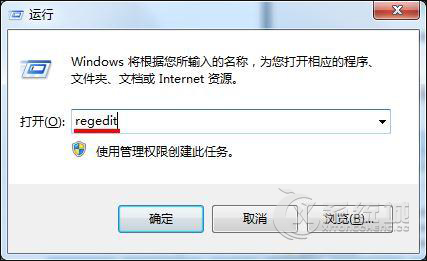
2、在打开的注册表编辑器窗口中,展开至HKEY_LOCAL_MACHINE/SOFTWARE/Microsoft/Windows/CurrentVersion/Explorer,在右侧查看是否有“Max Cached Icons”值,如果没有,则新建一个名为“Max Cached Icons”的字符串值;
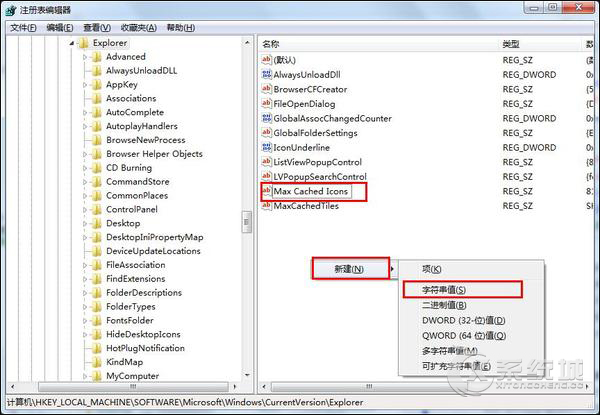
3、双击打开Max Cached Icons,将数据数值修改为“8192”,点击确定并重启计算机即可。
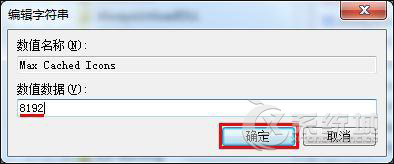
以上便是电脑开机后桌面图标显示很慢的解决方法,用户常年使用计算机,桌面图标就会越来越多,笔者建议,注册表修改只是暂时的,保持良好的桌面图标分类习惯才是主要的解决方法。
标签:桌面图标
分享给好友:
相关教程
更多